Passer d’Android à iPhone? Vous cherchez des moyens simples de transférer Whatsapp d’Android vers iPhone? Si tel est le cas, alors j’ai ici quelques-uns des moyens les plus efficaces qui vous aideront à déplacer tout le WhatsApp vers votre nouvel appareil iOS. Alors, continuez à lire ce guide jusqu’à la fin.
À l’heure actuelle, nous sommes tous conscients de la bataille entre Android et iPhone lorsqu’il s’agit de transférer des données d’un appareil Android vers un autre appareil iOS. Chaque fois que nous passons d’un appareil à un autre, il est indispensable de s’assurer que toutes les données sont transférées de l’ancien téléphone vers le nouveau, qu’il s’agisse de contacts, de messages, de photos, de vidéos ou de WhatsApp.
Sans aucun doute, WhatsApp étant l’application de chat la plus utilisée, a fait une place particulière dans la vie quotidienne de l’utilisateur, que ce soit pour un usage personnel ou professionnel. Donc, c’est aussi important que n’importe quelle autre donnée sur notre téléphone.
Malheureusement, WhatsApp n’a aucun moyen officiel de le transférer d’Android vers iOS. Même après avoir été une application de messagerie célèbre, il n’existe aucun moyen direct de migrer des données entre des appareils à moins qu’ils ne soient du même système d’exploitation.
Bien qu’il n’y ait pas de moyen direct de le faire, certaines solutions de contournement peuvent vous aider à déplacer les données WhatsApp d’Android vers l’iPhone. Dans cet article, je vais vous montrer toutes les façons possibles de migrer WhatsApp de votre téléphone Android vers l’iPhone.
Vous pouvez choisir l’une des méthodes suivantes pour ce faire. Alors, suivez ce guide complètement sans sauter aucune partie.
Comment transférer WhatsApp d’Android vers iPhone ?
#1 : Méthode recommandée pour transférer votre Whatsapp d’un appareil Android vers un iPhone
Si vous ne voulez pas lutter avec les méthodes manuelles pour transférer WhatsApp d’un appareil Android vers un iPhone, essayez Android Transférer Outil.
C’est un outil avancé et professionnel qui transfère des données entre Android et d’autres appareils. À l’aide de cet outil, vous pouvez transférer des contacts, des applications, des photos, des vidéos, des chats, des calendriers, des journaux d’appels et bien d’autres.
Ainsi, au lieu d’opter pour une solution manuelle, utilisez cet outil fiable. Pour savoir comment fonctionne cet outil, suivez ce guide.
 btn_img
btn_img
Note: Il est recommandé de télécharger et d'utiliser le logiciel uniquement sur votre ordinateur de bureau ou portable. Le logiciel ne fonctionnera pas sur les téléphones mobiles.
#2 : Transférer WhatsApp utilisant Email
Ici, vous trouverez le moyen de passer de WhatsApp d’Android à iPhone en exportant l’intégralité de l’historique de discussion des contacts dans Email.
Suivez les étapes ci-dessous pour transférer les données WhatsApp à l’aide de l’e-mail :
- Ouvrez WhatsApp sur votre appareil Android.
- Cliquez sur les trois points verticaux situés en haut à droite de l’écran.
- Sélectionnez l’option Paramètres dans le menu.

- Sous Paramètres, choisissez Chats.

- Cliquez sur Historique des chat.

- Sélectionnez Exporter le chat.

- Sélectionnez les contacts dont vous souhaitez transférer l’historique de chat vers l’iPhone.
- Vous pouvez désormais inclure ou exclure les fichiers multimédias joints dans l’historique de discussion du contact sélectionné.
- Ensuite, l’interface de composition de Gmail s’ouvrira à l’écran avec l’historique de chat WhatsApp en pièce jointe. Vous pouvez entrer votre identifiant de messagerie ou simplement l’enregistrer en tant que brouillon.
- Ouvrez maintenant votre compte Gmail en utilisant le même identifiant de messagerie sur votre iPhone et téléchargez l’historique de discussion enregistré à partir d’une section brouillon du courrier.
REMARQUE : Après avoir restauré les données WhatsApp sur votre iPhone, vous ne pourrez afficher vos discussions que sous la forme d’un fichier texte.
Pros:
- C’est une méthode pratique pour déplacer les données de WhatsApp vers le nouveau téléphone.
- De cette manière, vous pouvez enregistrer gratuitement les fichiers multimédias et les chats WhatsApp sur l’ordinateur.
Cons:
- Vous ne pouvez pas déplacer tous les chats WhatsApp en même temps.
- Avec cette méthode, vous ne pouvez pas transférer les discussions vers votre application WhatsApp sur le nouveau téléphone car vous ne pouvez lire les discussions que dans le document .txt.
- De plus, dans cette méthode, il y a une limite au nombre de chats qui peuvent être transférés. Vous ne pouvez envoyer que les 10 000 derniers chats. Hors fichiers multimédias, vous pouvez envoyer jusqu’à 40 000 chats par e-mail.
Lisez également: Transférer des contacts d’Android vers iPhone 13, 12, 11
#3 : Transférer WhatsApp en utilisant la Changeant Compte Caractéristique
Pour transférer WhatsApp d’Android vers iPhone, vous devez modifier le numéro de votre compte WhatsApp à l’aide de la fonction de changement de compte.
Voici les étapes ci-dessous :
- Tout d’abord, connectez une nouvelle carte SIM à votre appareil Android.
- Ouvrez WhatsApp sur votre appareil Android.
- Cliquez sur les trois points verticaux situés en haut à droite de l’écran.
- Sélectionnez l’option Paramètres dans le menu.
- Cliquez sur Compte.
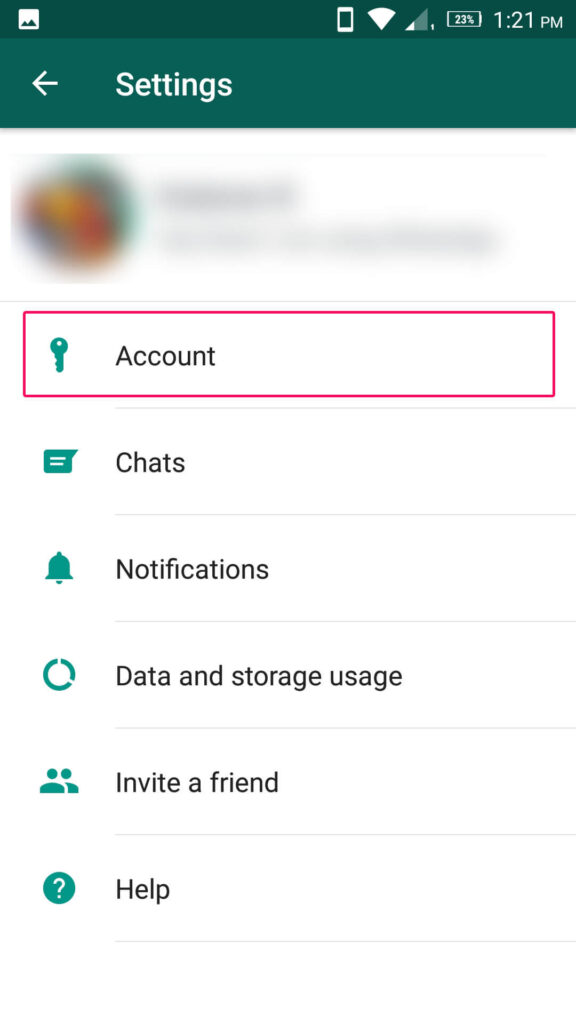
- Sous Compte, cliquez sur Changer de numéro.

- Cliquez sur Suivant.
- Entrez vos anciens et nouveaux numéros de téléphone.
- Cliquez sur Suivant.
- Après cela, vous obtiendrez un code. Vérifiez votre nouveau numéro de téléphone à l’aide de ce code.
- Maintenant, à partir de votre nouveau numéro de téléphone, effectuez une sauvegarde sur votre compte Google.
- Enfin, utilisez cette même nouvelle carte SIM sur votre iPhone et restaurez vos données WhatsApp à partir du même compte Google.
Méthode officielle pour migrer les données WhatsApp d’Android vers iPhone
WhatsApp travaille depuis très longtemps sur le lancement de la fonctionnalité officielle pour transférer les données WhatsApp des appareils Android vers les appareils iOS et vice versa. Il a été discuté sur différentes plateformes communautaires à propos de cette fonctionnalité WhatsApp depuis des années maintenant et enfin, le travail est en cours.
Cette nouvelle fonctionnalité sera plus avantageuse pour les utilisateurs d’iPhone qui souhaitent passer à un appareil Android. Tous les utilisateurs d’iPhone avec la version iOS 2.20 1.16 3.16 peuvent vérifier cette nouvelle mise à jour en accédant à l’option Paramètres WhatsApp.
Cette fonctionnalité a été annoncée pour la première fois le 11 août 2021 lors de l’événement Samsung Unpacked et a finalement été déployée le 3 septembre 2021. Cependant, pour l’instant, elle n’est disponible que pour les utilisateurs d’iPhone qui souhaitent transférer WhatsApp vers des téléphones Samsung.
L’équipe WhatsApp travaille actuellement sur la fonctionnalité à déployer sur tous les smartphones. Si cela se produit, cela changera totalement la donne.
Astuce bonus : Des choses savoir avant de déplacer WhatsApp d’Android vers l’iPhone
Il y a quelques conseils que vous devez connaître avant de transférer WhatsApp d’Android vers iPhone. Alors, assurez-vous de suivre ces points :
- Même s’il n’y a pas d’approche directe pour sauvegarder et restaurer Android sur iPhone, c’est toujours une bonne idée de conserver la sauvegarde des données de votre téléphone. Cela vous assurera d’avoir une sauvegarde de vos chats WhatsApp que vous pourrez utiliser plus tard pour voir les chats sur le PC.
- Si vous souhaitez vérifier la sauvegarde WhatsApp, vous pouvez accéder à la sauvegarde locale du chat enregistré sur le périphérique de stockage. Vous pouvez le trouver dans le stockage de l’appareil > WhatsApp > Base de données.
- Vous pouvez essayer l’une des méthodes ci-dessus pour transférer WhatsApp d’un appareil à un autre, mais la seule façon de le faire en utilisant l’application tierce. Comme cela vous permettra de transférer des données vers votre application WhatsApp sur l’iPhone plutôt que de simplement les enregistrer dans un document texte.
- Assurez-vous également d’utiliser le même numéro sur les deux appareils pour utiliser WhatsApp. Ou, vous pouvez utiliser la fonction de changement de numéro de WhatsApp.
Transférer Android WhatsApp vers iPhone : FAQs
1 : Comment transférer WhatsApp d'Android vers un téléphone Android ?
Vous pouvez facilement migrer WhatsApp d'Android vers un appareil Android en utilisant Google Drive ou un stockage de sauvegarde local. Si vous avez déjà une sauvegarde, vous pouvez simplement restaurer les données WhatsApp sur votre nouvel appareil Android.
2 : Comment transférer WhatsApp d'iPhone à iPhone ?
Comme sur Android, WhatsApp permet de conserver ses données de sauvegarde sur Google Drive. De même, dans le cas d'un appareil iPhone, le service iCloud est utilisé pour créer une sauvegarde de ses données. Utilisez donc le serveur iCloud pour sauvegarder les données et les restaurer dans le nouvel appareil iPhone.
3 : Puis-je transférer WhatsApp d'Android vers iPhone12 ?
Oui, il est possible de migrer WhatsApp d'Android vers iPhone12. Vous pouvez utiliser les paramètres iCloud sur votre iPhone pour sauvegarder et restaurer les données WhatsApp. Pour cela, vous devez réinitialiser votre appareil si vous avez déjà accédé à votre nouvel iPhone.
4 : Comment envoyer des fichiers d'Android vers iPhone en utilisant un PC ?
Vous pouvez transférer des fichiers Android sur votre PC et y enregistrer les fichiers. Connectez ensuite votre iPhone pour y copier les données à l'aide d'iTunes.
Conclusion
Il s’agit donc de savoir comment transférer WhatsApp d’Android vers iPhone. Maintenant, vous pouvez facilement déplacer tout l’historique de chat Android WhatsApp vers un appareil iPhone.
J’espère que ce message vous sera utile. Si vous avez aimé cet article, partagez-le avec d’autres et n’oubliez pas de nous suivre sur Facebook et Twitter pour rester en contact avec nous.
Merci pour la lecture.
James Leak is a technology expert and lives in New York. Previously, he was working on Symbian OS and was trying to solve many issues related to it. From childhood, he was very much interested in technology field and loves to write blogs related to Android and other OS. So he maintained that and currently, James is working for fr.androiddata-recovery.com where he contribute several articles about errors/issues or data loss situation related to Android. He keeps daily updates on news or rumors or what is happening in this new technology world. Apart from blogging, he loves to travel, play games and reading books.